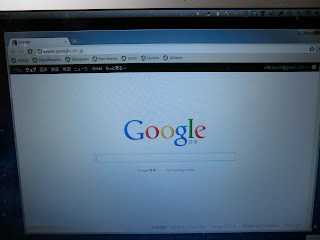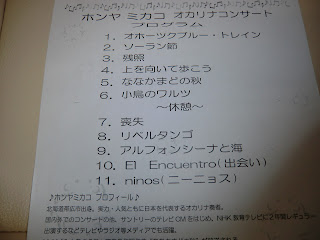今日は備忘録ついでにやったことを書いていきます。
ログイン画面です。
やっぱり、きれいです。
簡素なデスクトップになりました。
Parallels Desktop for Macで仮想環境を作りました。
買った数日後に次のバージョンの7が発売されました。
、、、なにか悔しいものがあります。
フルスクリーンだとwindowsです。
windowsノートとしても、最も薄く、美しいです。
なんも変わりません。
まるきりwindowsです。
これでサーバーの設定の際にも自信をもってMacBookAirだけで出来そうです。
戻しました。
戻りました。
coherenceモードを使うとwindows側のデスクトップに直で触れます。
windowsのアプリケーションを直接Mac側で表示出来ます。
windows側のchromeです。
Mac側のchromeです。
並んでます。
windows側と
Mac側のchromeです。
嘘みたいです。
windows側のアプリケーションも直接開けます。
通信測定ソフト「TCPMonitor」です。
SSH端末のputtyです。
今までのwindows側のレガシーアプリ/定番アプリをそのまま使えます。
大変素晴らしい。
この後は地味な作業の備忘録です。
ターミナルからmakeが出来ません。
Xcodeなる開発環境をインストールする必要があるようです。
http://developer.apple.com/xcode/
上記からインストールします。
結構時間がかかります。
インストール完了後ソースから「make」出来るようになったのですが、一部のmakeでエラーがでました。
どうやらperlのバージョンに伴う影響のようでした。
Lionでは「5.10」と「5.12」が入っており、デフォルトでは5.12になっているようです。
バージョンを5.10に下げて再度makeしてみます。
現在のバージョンは
perl -V
でみれます。
バージョンの下げ方は、ターミナルから
defaults write com.apple.versioner.perl Version 5.10
と入れると変わります。
バージョンが変わったことを
perl -V
で確認出来ます。
、、、やっぱり5.10でも駄目なようです。
perlの5.8系列をインストールしてみます。
Macではyumなどと同じパッケージ管理にMacPortsがあるようです。
http://www.macports.org/install.php
http://ash.roova.jp/perl-to-the-people/install-perl-macports.html
こちらを参考にMacPortsをインストールしました。
先人たちの知恵に感謝です。
インストール後
sudo port selfupdate
sudo port install perl5 +perl5_8
で5.8をインストール出来ました。
defaults write com.apple.versioner.perl Version 5.8
として、バージョンを変えます。
再度makeしてみます。
、、、出来ました。
(とってもマニアックな内容になってきているような気が、、、。)
OS深部の作りはNEXTstepなのでとても使いやすいです。
windowsより扱いやすい印象でした。
(自分がlinux系に慣れているからかもしれません。)
システム環境設定→共有 と選び、"リモートログイン"にチェックをつけるとSSHでリモート作業が出来ます。
Macに慣れるまでwindows側から作業も出来ます。
というのも、commandキーとcontrolキーの逆の仕方が分からなかったためですが、下記で簡単に出来ることが分かりました。
またしても先人たちの知恵に感謝です。
http://inthemoleskine.seesaa.net/article/148159680.html
ターミナルから直接アプリケーションを立ち上げてもいいのですが、やや面倒なのと社内のスタッフにフレンドリーではないと考え色々模索してみました。
シェルスクリプトを直接叩き/sudoに必要なパスワードを渡すGUIラッパーを作って見ました。
調べてみると「Automater」のワークフロー処理で出来そうなことが分かりました。
先人たちの知恵に感謝です。
http://d.hatena.ne.jp/takaxi/20080129/1201583689
作りました。
考えていたことがすぐに実装出来ました。
MacOS X、恐るべし。
AutoHotKeyの不在を埋める存在です。
phpとシェルスクリプトとAutomaterで何でも作れそうな予感です。
MacOS X、恐るべし。
入れたアプリケーションその1です。
入れたアプリケーションその2です。
全部です。
iWork09入れました。
keynote、入りました。
プレゼンテーション依頼待ちです。
(現在予定ゼロです。)
仕事用なのでMS Officeも入れました。
全く問題なく使えています。
しかもすごく安い。
windows側のアプリケーションもcoherenceモードで直接たたけます。
本当に何でも出来ます。
Macとwindowsとlinux(BSD)が混ざって使えます。
しかもどれも直感的です。
恐るべし、Macの進化。
ランチパッドもミッションコントロール機能も直感的です。
iPadに近い感覚かもしれません。
すごく手に馴染みます。
仮想環境でのUSBの処理の実験もしてみました。
純正ドライブです。
にょろっとしています。
挿しました。
ログイン画面です。
やっぱり、きれいです。
簡素なデスクトップになりました。
Parallels Desktop for Macで仮想環境を作りました。
買った数日後に次のバージョンの7が発売されました。
、、、なにか悔しいものがあります。
フルスクリーンだとwindowsです。
windowsノートとしても、最も薄く、美しいです。
なんも変わりません。
まるきりwindowsです。
これでサーバーの設定の際にも自信をもってMacBookAirだけで出来そうです。
戻しました。
戻りました。
coherenceモードを使うとwindows側のデスクトップに直で触れます。
windowsのアプリケーションを直接Mac側で表示出来ます。
windows側のchromeです。
Mac側のchromeです。
並んでます。
windows側と
Mac側のchromeです。
嘘みたいです。
windows側のアプリケーションも直接開けます。
通信測定ソフト「TCPMonitor」です。
SSH端末のputtyです。
今までのwindows側のレガシーアプリ/定番アプリをそのまま使えます。
大変素晴らしい。
この後は地味な作業の備忘録です。
ターミナルからmakeが出来ません。
Xcodeなる開発環境をインストールする必要があるようです。
http://developer.apple.com/xcode/
上記からインストールします。
結構時間がかかります。
インストール完了後ソースから「make」出来るようになったのですが、一部のmakeでエラーがでました。
どうやらperlのバージョンに伴う影響のようでした。
Lionでは「5.10」と「5.12」が入っており、デフォルトでは5.12になっているようです。
バージョンを5.10に下げて再度makeしてみます。
現在のバージョンは
perl -V
でみれます。
バージョンの下げ方は、ターミナルから
defaults write com.apple.versioner.perl Version 5.10
と入れると変わります。
バージョンが変わったことを
perl -V
で確認出来ます。
、、、やっぱり5.10でも駄目なようです。
perlの5.8系列をインストールしてみます。
Macではyumなどと同じパッケージ管理にMacPortsがあるようです。
http://www.macports.org/install.php
http://ash.roova.jp/perl-to-the-people/install-perl-macports.html
こちらを参考にMacPortsをインストールしました。
先人たちの知恵に感謝です。
インストール後
sudo port selfupdate
sudo port install perl5 +perl5_8
で5.8をインストール出来ました。
defaults write com.apple.versioner.perl Version 5.8
として、バージョンを変えます。
再度makeしてみます。
、、、出来ました。
(とってもマニアックな内容になってきているような気が、、、。)
OS深部の作りはNEXTstepなのでとても使いやすいです。
windowsより扱いやすい印象でした。
(自分がlinux系に慣れているからかもしれません。)
システム環境設定→共有 と選び、"リモートログイン"にチェックをつけるとSSHでリモート作業が出来ます。
Macに慣れるまでwindows側から作業も出来ます。
というのも、commandキーとcontrolキーの逆の仕方が分からなかったためですが、下記で簡単に出来ることが分かりました。
またしても先人たちの知恵に感謝です。
http://inthemoleskine.seesaa.net/article/148159680.html
ターミナルから直接アプリケーションを立ち上げてもいいのですが、やや面倒なのと社内のスタッフにフレンドリーではないと考え色々模索してみました。
シェルスクリプトを直接叩き/sudoに必要なパスワードを渡すGUIラッパーを作って見ました。
調べてみると「Automater」のワークフロー処理で出来そうなことが分かりました。
先人たちの知恵に感謝です。
http://d.hatena.ne.jp/takaxi/20080129/1201583689
作りました。
考えていたことがすぐに実装出来ました。
MacOS X、恐るべし。
AutoHotKeyの不在を埋める存在です。
phpとシェルスクリプトとAutomaterで何でも作れそうな予感です。
MacOS X、恐るべし。
入れたアプリケーションその1です。
入れたアプリケーションその2です。
全部です。
iWork09入れました。
keynote、入りました。
プレゼンテーション依頼待ちです。
(現在予定ゼロです。)
仕事用なのでMS Officeも入れました。
全く問題なく使えています。
しかもすごく安い。
windows側のアプリケーションもcoherenceモードで直接たたけます。
本当に何でも出来ます。
Macとwindowsとlinux(BSD)が混ざって使えます。
しかもどれも直感的です。
恐るべし、Macの進化。
ランチパッドもミッションコントロール機能も直感的です。
iPadに近い感覚かもしれません。
すごく手に馴染みます。
仮想環境でのUSBの処理の実験もしてみました。
純正ドライブです。
にょろっとしています。
挿しました。
ちゃんと認識するOSを選択出来ます。
なんて賢いのでしょう、parallels desktop。
、、、7と6がそれほど相違ないことを期待するばかりです。
現状でのMacBookAirの使用方法を書いてみました。
極めて素晴らしいOS/機体でした。
iPadでUIに感動し、linuxでサーバーを作り、windowsでサーバーを管理していたので全てがミックスした今回のMacBookAirに大満足です。
そんなわけで、、、
スタッフ用にもう一台買いました!
(なんて太っ腹!)
また面白いことあれば書いていきたいと思います。
大変素晴らしい機体です。
windowsからちょっと羽目を外してみたい方、linuxでサーバーを作っている方には是非お勧めです。
(後者はかなりマニアックですが、大変素晴らしいです。お勧めです。)